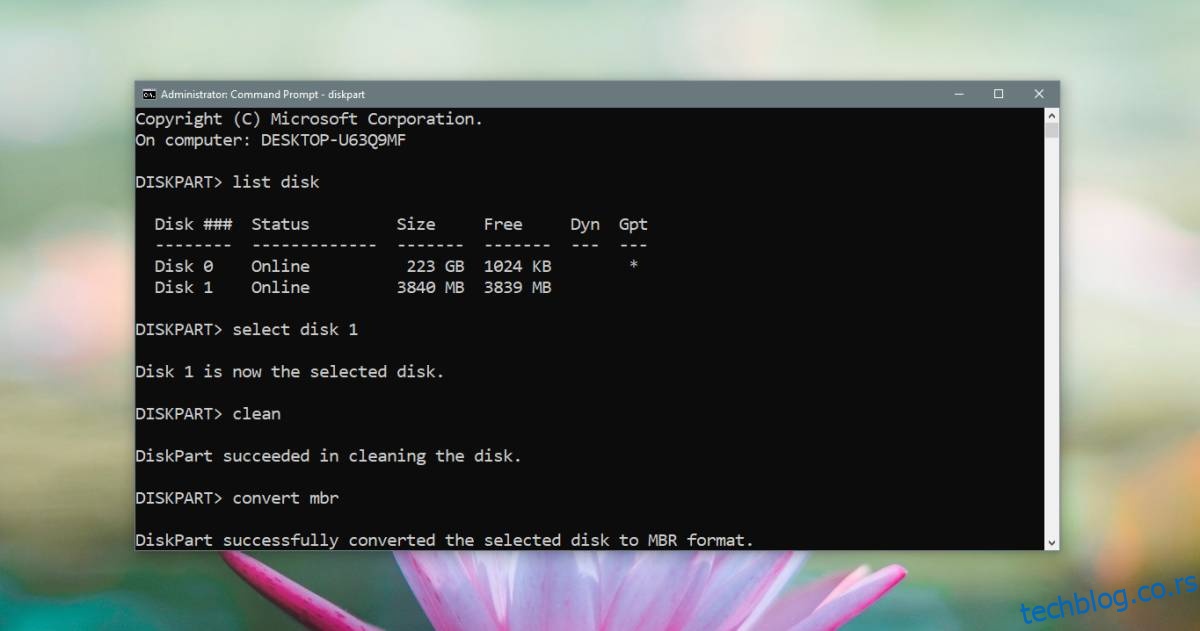Чврсти дискови и ССД дискови, било да су интерни или екстерни, изгледају као плуг анд плаи уређаји. Крајњи корисници ће ретко морати да постављају чврсти диск за било шта. Чак и ако планирате да урадите чисту инсталацију оперативног система Виндовс, чврсти диск или ССД који се налази на вашем систему биће спремни за инсталацију. Уз то, можда ћете морати да промените табелу партиција за диск са МБР на ГПТ, или са ГПТ на МБР.
Преглед садржаја
Промените тип партиције
Пре него што вам покажемо како можете претворити диск из ГПТ у МБР, или МБР у ГПТ, требало би да знате;
И ХДД и ССД дискови могу бити МБР или ГПТ дискови
Промена диск јединице са једног типа на други ће довести до тога да ће ваш диск бити очишћен, зато будите пажљиви
То можете да урадите из Виндовс-а, али ако немате инсталиран ОС, још увек можете да промените табелу партиција ако имате Виндовс 10 УСБ за покретање
Избриши волумен – Управљање диском
У оперативном систему Виндовс 10 потражите алатку за управљање диском у Виндовс претрази. Повежите диск јединицу за коју желите да промените тип диска. Очигледно, ако то покушавате да урадите за диск на вашем систему, нећете моћи то да урадите са радне површине. Ако је то случај, пређите на одељак командне линије.
У овом водичу мењамо тип диска за УСБ диск. То је само један волумен, али ваш чврсти диск може бити подељен на неколико волумена, тако да прво треба да кликнете десним тастером миша на сваки волумен и из контекстног менија изаберете опцију ‘Делете Волуме’. Добићете поруку упозорења која ће вам рећи да ће све на диску бити избрисано. Прихватите то и избришите јачину звука.
Избриши волумен – командна линија
Затим отворите командну линију са административним правима. Ако немате инсталиран Виндовс 10, желите да проверите како можете да приступите командној линији без инсталираног ОС-а.
У командној линији унесите Дискпарт и додирните тастер Ентер. Ово ће покренути алатку Дискпарт у командној линији.
Ако нисте могли да избришете све волумене на диску са Виндовс 10 радне површине, потребно је да унесете следећу команду;
list disk
Ово ће навести све дискове које сте повезали са својим системом. Унесите ову команду да изаберете диск са којег желите да избришете томове;
select disk #
Замените # бројем диска који је приказан када сте покренули команду лист диск. Када је диск изабран, желите да видите све конфигурисане волумене;
list volume
Ово ће приказати свеске и сваки волумен ће имати своје бројеве. Изаберите волумен са овом командом;
select volume #
Промените # у број за јачину звука који желите да изаберете. Обришите волумен командом;
delete volume
Сада сте спремни да промените стил партиције.
ГПТ у МБР
У Дискпарт-у изаберите диск за који желите да промените стил партиције. Исте команде наведене у претходном одељку ће учинити трик. Прво желите да наведете све дискове, а затим да изаберете диск који желите да конвертујете.
Када изаберете, покрените ову команду да промените стил партиције са ГПТ на МБР;
convert mbr
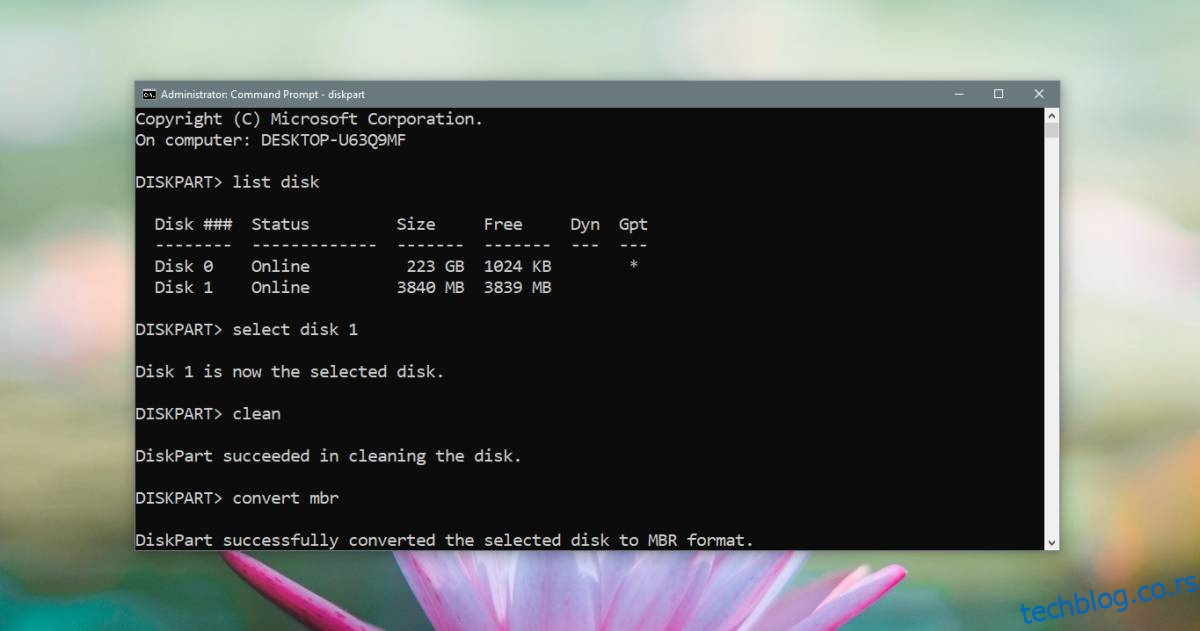
МБР у ГПТ
Да бисте променили стил партиције из МБР у ГПТ, покрените ову команду;
convert gpt
Коришћење погона
До сада сте подесили само стил партиције. И даље не можете да инсталирате ОС на диск јединице. Мораћете да доделите простор и направите волумене. Имамо водич који детаљно описује како то учинити за Виндовс 10 и за Линук.